Nors kai kurie vaikai yra greito spausdinimo mobiliuosiuose įrenginiuose ekspertai, aš visada turėjau su tuo problemų.
Iš tikrųjų nesvarbu, ar telefone yra aparatinė klaviatūra, ar ekrano klaviatūra, jis visada jaučiasi lėtas ir nepatogus, kai naudoju tokią klaviatūrą.
Problemą sukelia ne tik maži klavišai, bet ir tai, kokie klavišai rodomi, ir tai, kad gali tekti keisti išdėstymą, atsižvelgiant į tai, ką norite įvesti.
Išbandžiau kelias spausdinimo programas, tokias kaip „Swype“, bet taip pat niekada taip ir nešildžiau. Laikui bėgant atradau keletą sparčiųjų klavišų, kurie gali sutaupyti brangaus laiko rašant, ypač kai reikia pereiti iš vienos klaviatūros išdėstymo į kitą.
1. Akcentiniai ir diakritiniai ženklai
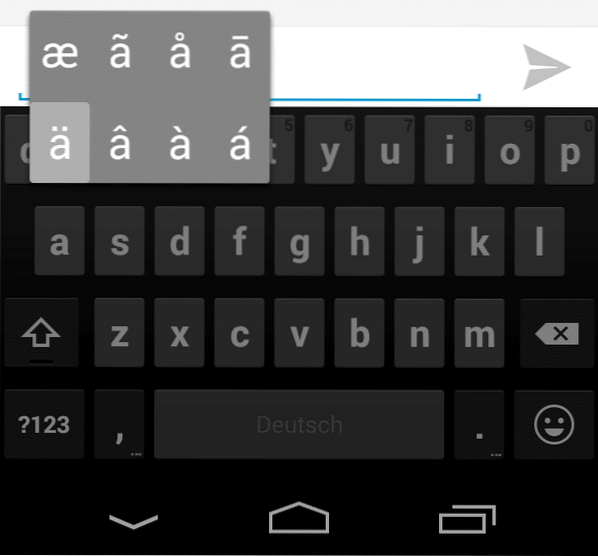
Man pasisekė, kad mano varde nėra Umlauto, bet kai noriu parašyti savo draugui Sørenui Danijoje, Marie-Élise iš Prancūzijos ar ALEŠ iš Lenkijos, man gali kilti rūpesčių ar pakeisti simbolius, kurių neįsivaizduoju, kaip vietoj to įveskite pagrindinius simbolius.
Bet kokiu atveju, „Android“ galite įvesti šiuos simbolius laikydami nuspaudę raidę klaviatūroje. Tada „Android“ rodo jums susijusius simbolius, kuriuos galite lengvai pasirinkti.
2. Populiarūs simboliai
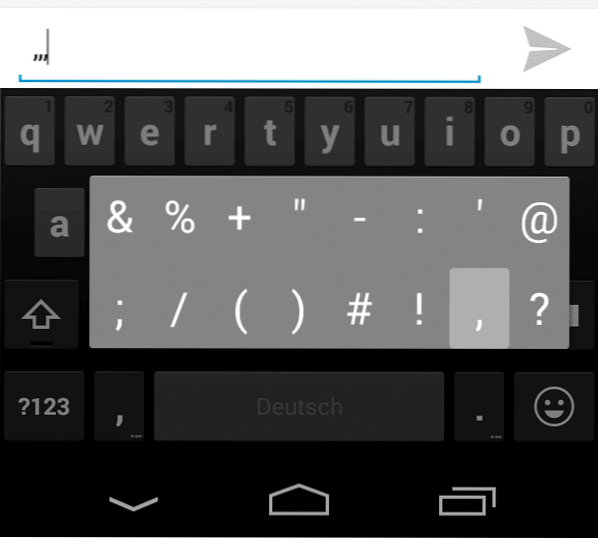
Numatytoji „Android“ klaviatūra priekyje nerodo populiarių simbolių. Nėra @ klavišo, nėra / ir nėra &, pavyzdžiui.
Pavyzdžiui, jei norite įvesti el. Pašto adresą, prieš pereidami atgal į pagrindinę klaviatūrą, kad užbaigtumėte adresą, turite pereiti prie skaičių išdėstymo, kad įvestumėte @.
Tačiau dažnai naudojamus simbolius galima rodyti tiesiai priekyje, o tai daroma paliesdami ir laikydami taško klavišą. Tai rodo populiarių simbolių pasirinkimą, įskaitant simbolį @.
3. Skaičiai
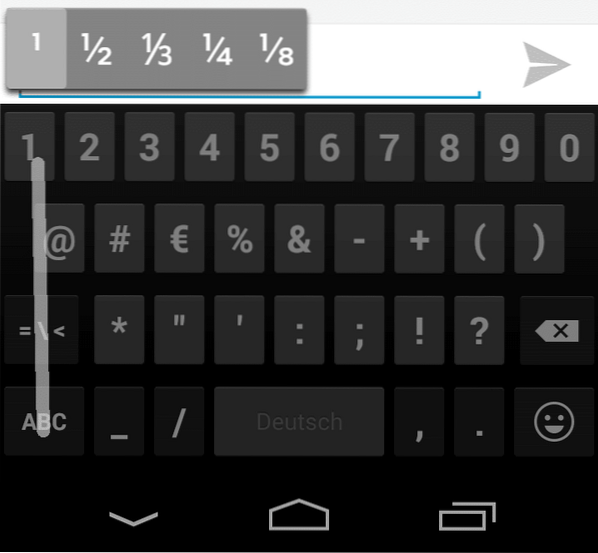
Jei norite įvesti skaičių arba bet kurį simbolį, rodomą antrajame klaviatūros išdėstymo puslapyje, galite paliesti ?123 mygtukas, norėdamas perjungti maketus, įveskite skaičių ir po to bakstelėkite mygtuką ABC, kad grįžtumėte į pagrindinį klaviatūros išdėstymą.
Yra greitesnis būdas tai padaryti, kuris ypač gerai veikia, jei jums reikia įvesti tik vieną simbolį.
Palieskite ir palaikykite ?123 ir braukdami judesiu pasirinkite simbolį, kurį norite pridėti prie teksto. Atleidus mygtuką, jūs automatiškai grįšite į pagrindinį klaviatūros išdėstymą.
4. Papildomi simboliai
Kaip matote aukščiau pateiktoje ekrano kopijoje, taip pat galite palaikyti kitų simbolių mygtuką klaviatūros išdėstyme, kad būtų rodomi papildomi įvesti ženklai.
Tai tinka, pavyzdžiui, skaičiams,% ar +, bet ne visiems.
Dabar You: turėkite papildomų patarimų ar programų pasiūlymų?
 Phenquestions
Phenquestions


